
如何设置照片的剪影?方法有很多。今天我们就来介绍一下如何用PPT制作照片剪影,可以通过三个简单的步骤来实现。感兴趣的朋友不要错过。
软件名称:Microsoft office 2010简体中文免费特别版(含破解激活工具)软件大小:803MB更新时间:2019-02-27立即下载并使用PPT创建剪影效果。
准备:下载两张图,一张是背景图,一张是人物简介图。

如果没有找到满意的人物侧脸剪影,只需在PPT中安装插件【PPT美颜大师】,就可以轻松搞定!
点击PPT插件中的【美颜大师】选项卡,打开【资源广场】。
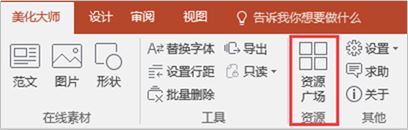
进入资源广场网页,点击【形状】,搜索关键词“人”,找到需要的人的侧脸图片。
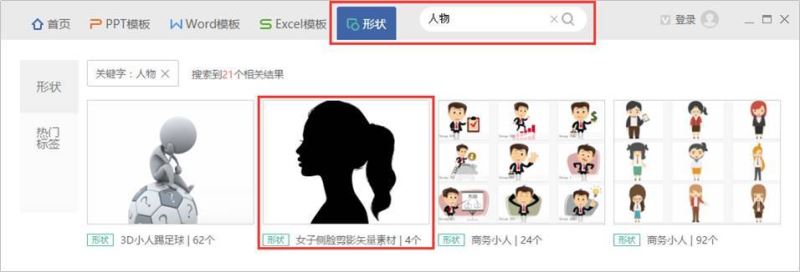
单击,选择所需的图片材料,然后单击“插入选定的形状”将材料导入PPT。
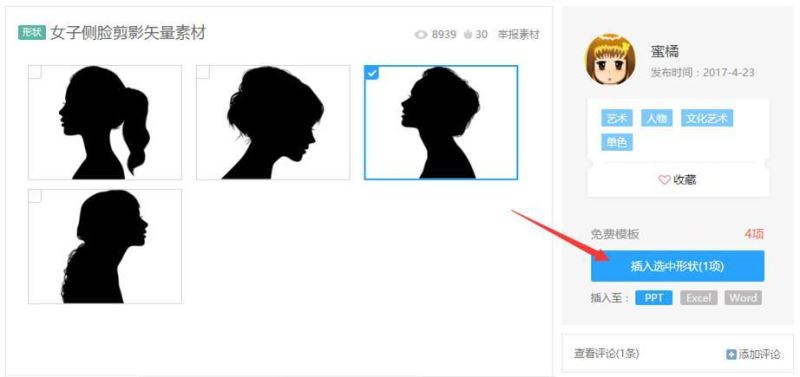
由于导入的素材不是直接成型的,需要进行“未组合”处理,以便自由编辑。
选择图片,右键选择【组合】——【取消组合】,弹出提示,点击【是】。
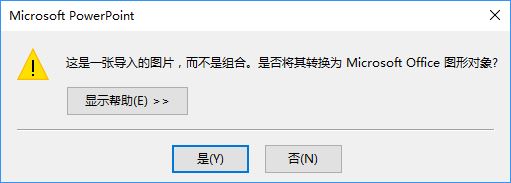
再次选择元素,右键【组合】——【取消组合】,删除透明矩形框,即可得到角色侧面的造型材质。
开始制作效果:
1.将准备好的背景图片填充到[幻灯片背景]中,并添加一个与幻灯片页面大小相同的半透明矩形。

2.将角色侧面的轮廓材料拉伸到合适的大小,并将其放在页面上合适的位置。

3.选择角色侧面的形状,用鼠标右键选择[设置形状格式]——[填充]——[幻灯片背景填充]。

也可以在图片中加入喜欢的文字,效果会更好。